У нас есть веская причина для записи экрана со звуком в Windows 10, и мы надеемся использовать ее для создания видео нашего игрового процесса со звуком. Но вы когда-нибудь замечали это? Windows 10 включает в себя утилиту записи экрана, которая позволяет вам это делать. Эта статья покажет вам как записать свой экран в Windows и используйте альтернативное программное обеспечение с пошаговыми инструкциями.
- Часть 1. Как сделать запись экрана в Windows со звуком
- Часть 2. Как редактировать запись экрана в Windows
- Часть 3. Как делать скриншоты в Windows
- Часть 4. Часто задаваемые вопросы о записи экрана в Windows
Часть 1. Как сделать запись экрана в Windows со звуком
1. Используйте средство записи экрана AVAide
Программа записи экрана AVAide является одним из наиболее рекомендуемых инструментов записи экрана для Windows из-за его расширенных функций, таких как настройка области записи, захват системного звука и микрофона и даже настройка формата выходного видео. Он записывает действия на экране, видеозвонки, ТВ шоу, или геймплей на нескольких платформах без потери качества и чистого звука.
Запись экрана Windows 10 бесплатно ► БЕЗ ПРОГРАММ!
Устройством записи экрана также можно управлять с помощью горячих клавиш. Он также записывает высококачественное видео, которое идеально подходит для вывода. Видео можно записывать как на системную карту, так и на внешние устройства.
- Вы можете одновременно записывать микрофоны, внутренний звук и камеры.
- Программа записи экрана совместима как с Windows, так и с macOS.
- Он может записывать видео высокого качества с разрешением до 4K.
- Даже если вы не профессионал, у вас должна быть возможность записывать здесь.
ПОПРОБУЙТЕ БЕСПЛАТНО Для Windows 7 или новее
Безопасная загрузка
ПОПРОБУЙТЕ БЕСПЛАТНО Для Mac OS X 10.12 или новее
Безопасная загрузка
Шаг 1 Загрузите программное обеспечение для записи
Для начала загрузите и установите инструмент, нажав кнопку загрузки выше. Установка программного обеспечения займет несколько минут. Нажмите на Видеомагнитофон значок, чтобы начать запись.
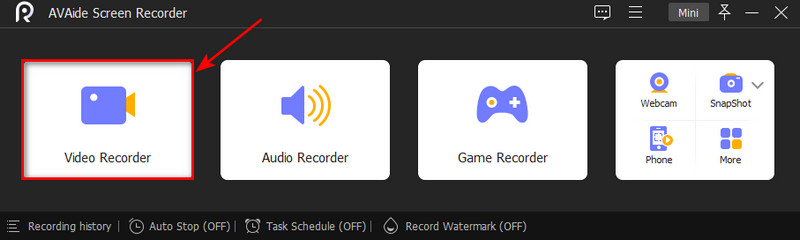
Шаг 2 Отрегулируйте рамку
Отрегулируйте область, которую вы хотите записать вокруг окна. Выбирать Обычай из раскрывающегося списка на первой обрезке и введите место записи. Выбирать Полноэкранный чтобы захватить всю сцену.
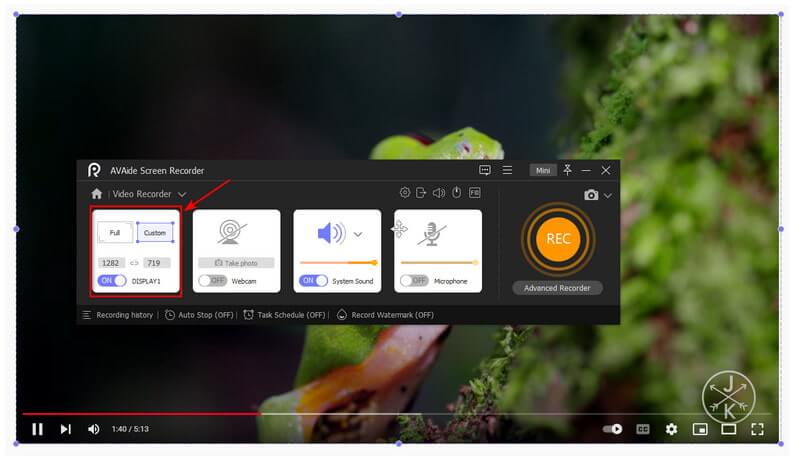
Шаг 3 Добавить аудио и звукозапись
Вы можете записывать видео со звуком, используя встроенный звук и микрофон системы или подключенный к ней внешний микрофон для записи экрана рабочего стола с голосовым комментарием. Нажмите на Микрофон Кнопка для отключения голосового комментария во время записи.

Шаг 4 Начать запись
Чтобы начать запись, нажмите кнопку РЭЦ кнопка.
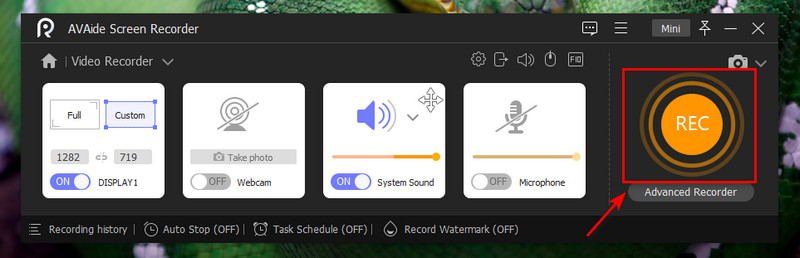
Шаг 5 Остановить и экспортировать
По окончании записи нажмите кнопку Останавливаться кнопку, чтобы остановить его, а затем кнопку Клип кнопку, чтобы обрезать записанные клипы перед их сохранением. Затем, чтобы сохранить видео, нажмите кнопку Экспорт кнопка.
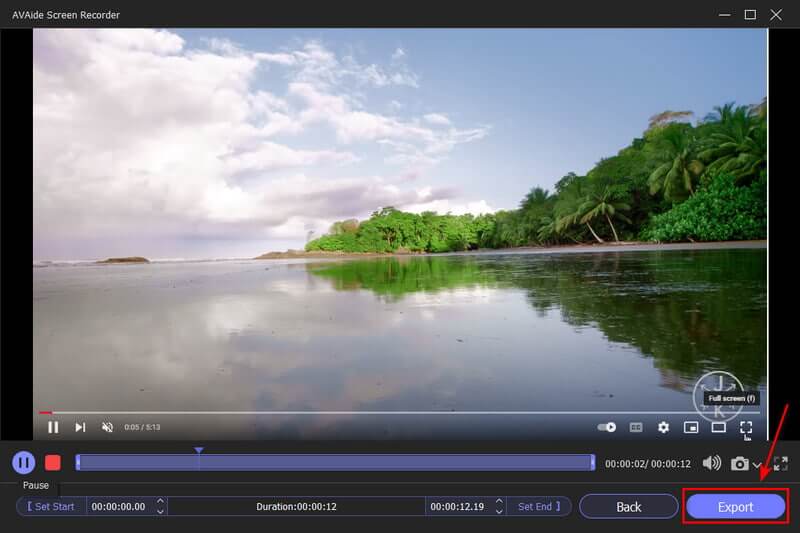
ШАГ 6 Посмотреть видеозапись
После сохранения записи теперь вы можете просмотреть видеозапись в истории записи. Они расположены в хронологическом порядке, начиная с самой последней записи и заканчивая самой старой.
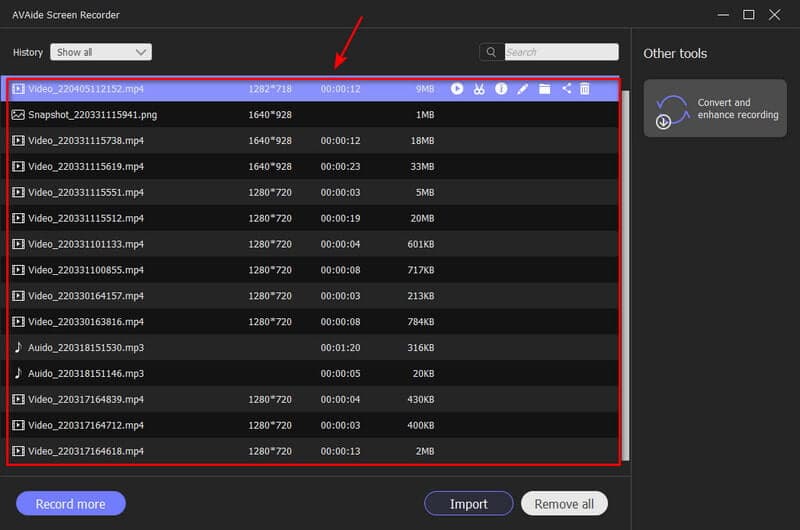
2. Используйте игровую панель Xbox
Это программное обеспечение представляет собой игровой оверлей, встроенный в Windows 10 и 11, который позволяет нам использовать различные виджеты во время игры в компьютерные игры. С помощью нескольких щелчков мыши вы можете получить доступ к устройствам в этом инструменте, что позволит вам записывать игровые клипы, делать снимки экрана, находить друзей, а также отслеживать и управлять производительностью. Итак, не выходя из игры, вы в данный момент играете. Кроме того, одной из наиболее полезных функций этого приложения для Windows является возможность эффективно захватывать игровой процесс и делать снимки экрана во время игры. Посмотрите видео ниже, чтобы узнать, как использовать этот инструмент записи самым простым способом.
Шаг 1 Откройте встроенное программное обеспечение
Прежде всего, откройте Игровая панель Xbox и включите виджет захвата. Вы можете сохранить весь свой игровой процесс для потомков или сохранить самые яркие моменты, такие как ваши последние битвы с боссами или убийства Пента.
Шаг 2 Начать запись
Вы можете сразу начать запись, выбрав Записывать отныне. Если вы хотите сделать снимок экрана, вы можете сделать это, щелкнув значок камеры и сфотографировав происходящее в игре.
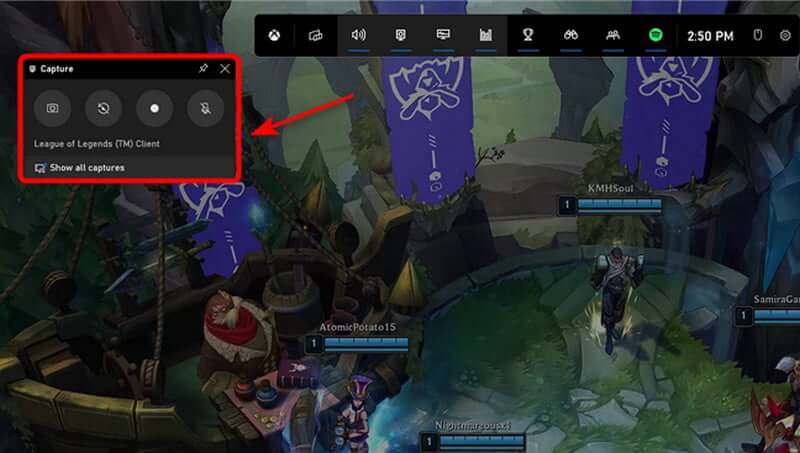
Шаг 3 Отрегулируйте громкость звука
При запуске инструмента отображаются все аудиоканалы, воспроизводящие звук на вашем устройстве Windows. Если вы хотите слушать музыку во время игр, вы можете отрегулировать громкость каждой звуковой дорожки.
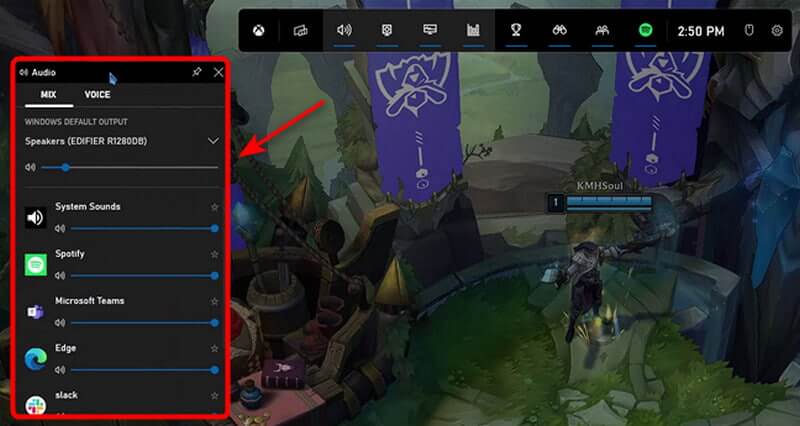
Примечание: Вы также можете использовать аудио виджет для регулировки громкости микрофона. Предположим, вы хотите записать свой голос и игровой процесс. В этом случае это может быть полезно, потому что вы можете контролировать, насколько громко или тихо будет записываться ваш голос.
Шаг 4 Остановить запись
нажмите Окна Клавиша с логотипом + Alt + G или щелкните квадратный значок, чтобы остановить запись в полноэкранных компьютерных играх. Откройте приложение Xbox, нажав кнопку Xbox и выбрав Захваты для редактирования клипа.
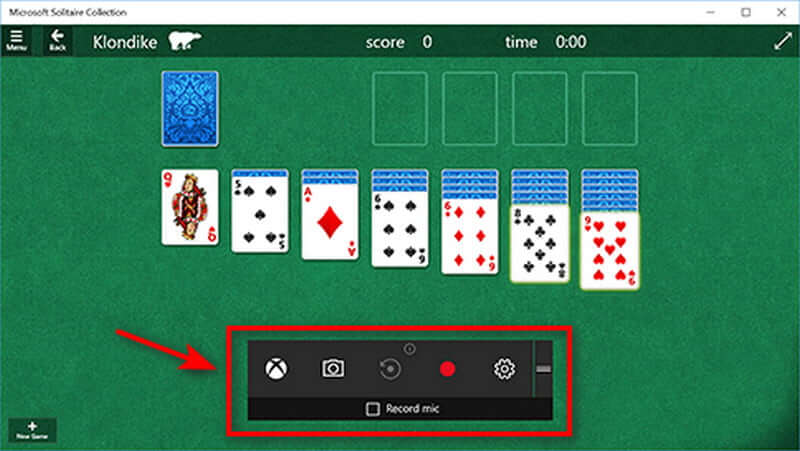
Часть 2. Как редактировать запись экрана в Windows
Большинство пользователей Windows считают, что установка программного обеспечения для записи экрана на компьютер или ноутбук — единственный способ сделать скриншот видео, но это не так. С помощью встроенного приложения Xbox Game Bar вы также можете начать редактировать записи экрана. Кроме того, этот инструмент является компонентом приложения Xbox, установленного по умолчанию в Windows 10. Он включает в себя все функции, необходимые для быстрого редактирования записи экрана.
Шаг 1 Перейдите к настройкам
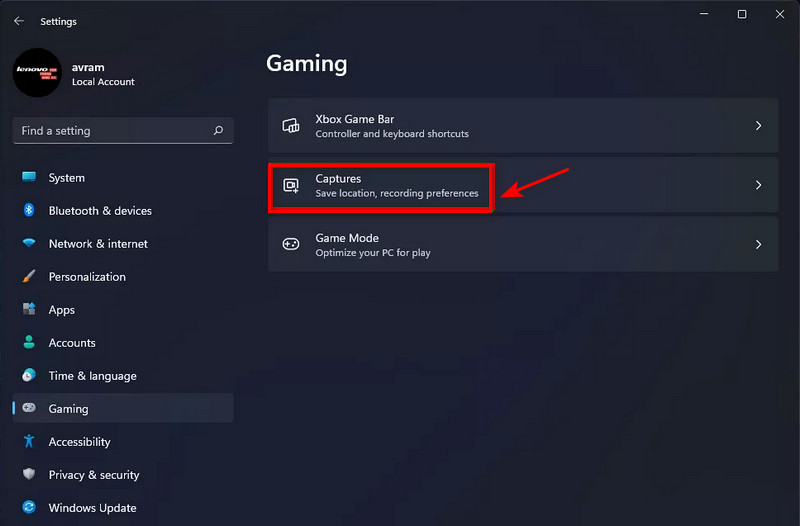
Шаг 2 Настройка фоновой записи
Если настройки изменены, это создает 30-секундный или более длинный буфер автоматически записываемого контента. Итак, если вы играете в игру и только что совершили эпическое убийство, вы можете использовать игровую панель, чтобы сохранить последние 30 секунд, даже если вы не записывали это на экране. Хотя название этого параметра различается в Windows 11 и 10, функциональность остается прежней.
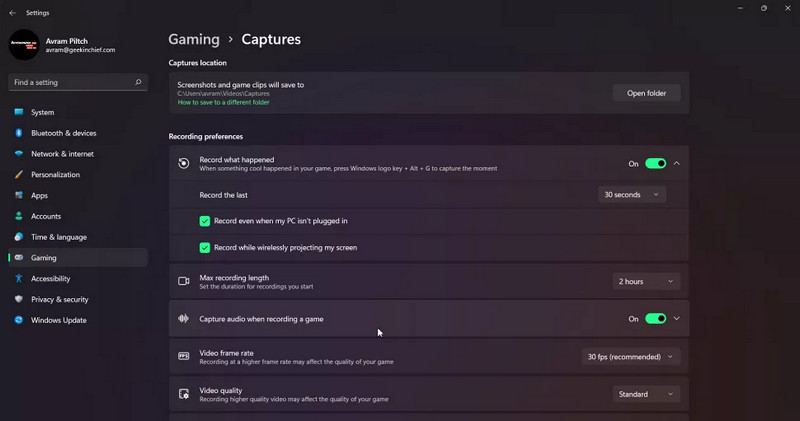
Шаг 3 Захват аудио
По умолчанию они записывают звук только с вашего микрофона и из игры, а не из Windows или других приложений. Вы можете полностью отключить запись звука, включить запись системных звуков или настроить баланс.
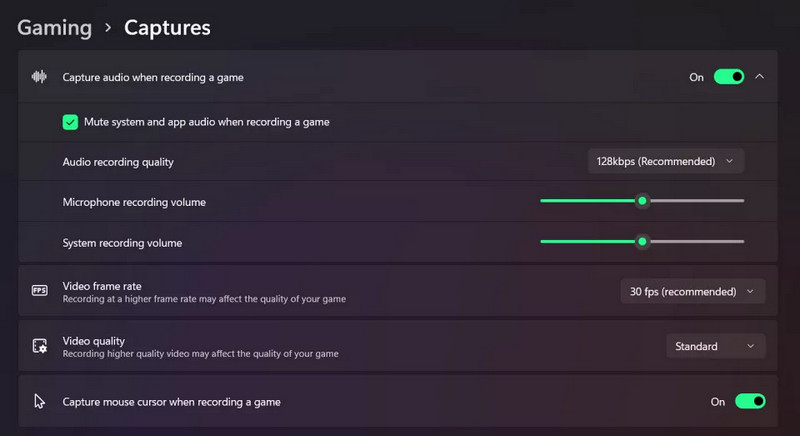
Примечание: Вы можете изменить частоту кадров видео: по умолчанию она составляет 30 кадров в секунду, но вы можете изменить ее на 60 кадров в секунду. Кроме того, выберите между стандартным и высоким качеством видео. Наконец, мы рекомендуем оставить функцию «Захват курсора мыши» при записи игры включенной, особенно при записи неигрового приложения.
Часть 3. Как делать скриншоты в Windows
FastStone Capture находится в верхней части списка, если вы ищете инструмент для обрезки Windows. Эта программа представляет собой простой инструмент для создания скриншотов и записи экрана. Он имеет простой пользовательский интерфейс, основанный на небольшой панели инструментов, которая появляется на вашем компьютере, когда вы записываете видео.
Он поддерживает базовое редактирование изображений и видео. Также есть портативное приложение и программа установки. При запуске вы заметите небольшую панель инструментов и значок на панели задач. Этот метод может захватить весь экран, окно или элемент управления, выбранную область, выделение от руки или даже окно с прокруткой. Изучите приведенные ниже шаги, чтобы узнать, как делать снимки экрана в Windows.
Шаг 1 запустите инструмент, выберите различные параметры захвата экрана на панели инструментов или щелкните правой кнопкой мыши значок на панели задач.
Шаг 2 Используйте сочетание клавиш или щелкните значок объекта. Активное окно будет окружено красной рамкой.
Шаг 3 Выберите объект, который вы хотите захватить, нажав на него. Красная рамка подчеркнет ваш выбор.
Шаг 4 После выделения нужного объекта можно снова щелкнуть по значку окна или объекта или воспользоваться сочетанием клавиш. Это запустит захват экрана и откроет редактор FastStone с отображением выбранного объекта.
Шаг 5 AНажмите «Сохранить как», чтобы дать файлу имя и сохранить его в формате PNG.
Часть 4. Часто задаваемые вопросы о записи экрана в Windows
Можно ли отследить скриншоты?
Веб-сайт может определить, делаете ли вы снимок экрана или используете для этого браузер. Веб-сайт также может узнать, сделаете ли вы снимок экрана, нажав кнопку печати экрана на клавиатуре. Однако, если вы используете такую программу, как Snipping Tool, веб-сайт не узнает, что вы сделали снимок экрана.
Как долго будет длиться захват экрана?
Вы можете бесконечно записывать экран с помощью подходящего программного обеспечения для записи экрана. Вы можете продолжать снимать действие, пока оно отображается на экране. Это не всегда означает, что вы сможете снимать часы и часы отснятого материала.
Заметят ли другие, если я запишу свой экран?
Все программы захвата экрана взаимодействуют с графическим движком для захвата изображения экрана в определенное время, но это все, что нужно сделать; нет триггера события, когда захват экрана завершен, и, следовательно, нет способа обнаружить его, когда происходит захват.
Какой эффект имеет запись экрана?
Снимок экрана подходит, когда вам нужно показать кому-то то, что вы видите на мониторе вашего компьютера. Иногда идеально подходит неподвижное изображение экрана, также известное как снимок экрана. С другой стороны, скринкаст может быть лучшим вариантом, если снимок экрана требует много пояснений.
Теперь вы понимаете, как записать экран в Windows, используя лучшее программное обеспечение, перечисленное выше. Выбор лучшего программного обеспечения для записи экрана может быть затруднен, поскольку существует множество вариантов. Мы настоятельно рекомендуем выбрать и попробовать Программа записи экрана AVAide чтобы облегчить вашу ношу. Его также можно использовать для запись экрана на Mac. Вы можете установить и протестировать его, и он, несомненно, поможет вам осветить ваши потребности!
От Сильви Хайд Авг 08, 2022
Записывайте действия на экране со звуком, онлайн-встречами, игровыми видео, музыкой, веб-камерой и т. д.
ПОПРОБУЙТЕ БЕСПЛАТНО Для Windows 7 или новее
Безопасная загрузка
ПОПРОБУЙТЕ БЕСПЛАТНО Для Mac OS X 10.12 или новее
Безопасная загрузка
Запись экрана и видео
- Запись экрана на Mac
- Запись экрана в Windows
- Запись экрана на iPhone
- Запись аудио на iPhone
- Запись телепередач без DVR
- Запись экрана Snapchat на iPhone и Android
- Записать звонок FaceTime
- Как использовать VLC для записи экрана
- Исправить код ошибки Amazon 1060
- Исправить черный захват окна OBS
- Как превратить PowerPoint в видео [Полное руководство]
- Как сделать обучающие видео: подготовка и рекомендации
- Как сделать запись экрана со звуком на iOS 15 и более поздних версиях
- Как сделать запись экрана на TikTok: настольные и мобильные решения
- Как сделать запись экрана на Samsung двумя проверенными способами [решено]
- Как записать игровой процесс на PS4 без карты захвата
- Как записать игровой процесс на Xbox One [Полное руководство]
Источник: www.avaide.com
Захват и запись экрана на Windows 7 — как включить, инструкция
Запись рабочего стола Windows 7 – функция, которой пользуются многие владельцы компьютеров именно с этой ОС. Но если захват экрана в Windows 7 в случае с простым изображением можно осуществить стандартными средствами оперативной системы, то для сохранения видео понадобятся специальные программы.
Что могут сделать штатные средства Виндовс 7
В Виндовс 7, как и в других, более поздних версиях ОС есть функция, позволяющая сделать снимок экрана компьютера – скриншот. При этом ничего скачивать дополнительно из интернета не нужно, все необходимое уже встроено в систему.
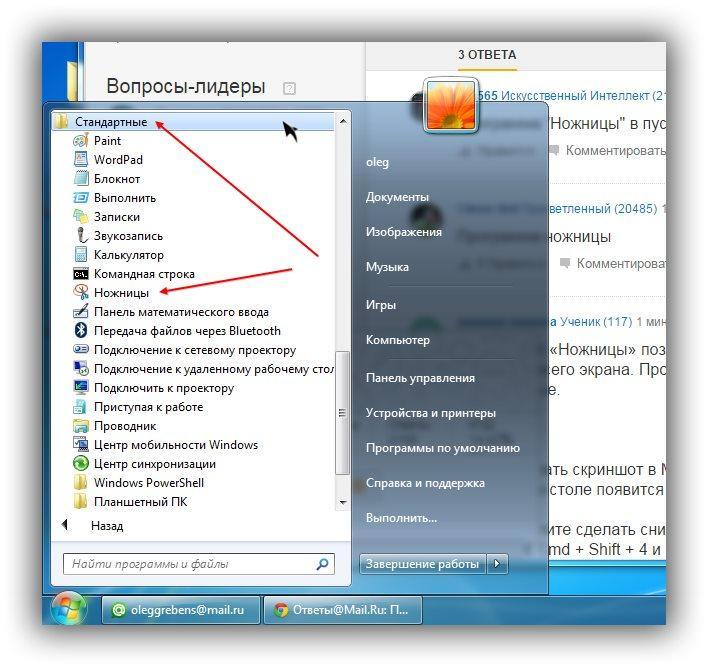
Ножницы для создания скриншота
Чтобы сделать скриншот в любой версии Виндовс 7 действуют одним из следующих простых способов их создания.
При помощи кнопки Prt sc sysrq
Эта кнопка располагается в верхней части клавиатуры, ближе к правому углу, обычно она есть на каждом компьютере. Чтобы сделать снимок достаточно открыть нужное изображение и нажать на указанную кнопку. Фото можно найти в буфере обмена.
Для преобразования снимка экрана в полноценную фотографию нужного формата, например ipj, открывают программу Paint и вставляют туда снимок, воспользовавшись кнопками на клавиатуре для вставки информации или нажав на строку «Вставить».
С помощью стандартной функции «Ножницы»
Если нужной кнопки на клавиатуре нет, то можно воспользоваться стандартными программами Виндовс, например, программой «Ножницы». Инструкция такая:
- Для этого перемещаются в нижний левый угол экрана и нажимают «Пуск».
- Далее выбирают «Все программы», прокручивают открывшийся список вниз и выбирают «Стандартные».
- Нажав ЛКМ на «Ножницы», кликают в открывшемся окне на строчку «Создать».
- После этого необходимо выделить ЛКМ область, которую необходимо сохранить в виде рисунка или фото.
- Как только эта область окажется выделенной, появляется фото. Для его сохранения, необходимо нажать ЛКМ на раздел «Файл» в левом верхнем углу и выбрать «Сохранить как».
Основное преимущество этого способа создания снимка экрана заключено в том, что получается выделить именно то место, которое необходимо, не захватывая ничего лишнего.
Важно! Обрезать изображение после использования ножниц, как правило, не придется.
С помощью горячих клавиш Alt и Prt sc sysrq можно выделить не весь дисплей, а конкретное окно, которое решил включить пользователь. Для начала открывают такое окно, а затем, наводят курсор мыши на одну из его областей и нажимают кнопку Alt. Не отпуская ее, нажимают Prt sc sysrq. Дальнейший порядок действий такой же, как и при обычном создании скриншота. Для сохранения фото в нужном формате пользуются программой Paint.
Как сделать захват видео с экрана монитора со звуком
В семерке нет встроенных утилит для записи видео со звуком онлайн, можно делать только скриншоты экрана, в том числе и при просмотре видеофайла, но, как правило, этого недостаточно. Чтобы избежать проблем, связанных с невозможностью записать понравившуюся песню или урок, безе необходимости скачивания их на компьютер, пользуются специальными программами.
Их придется искать в Интернете самостоятельно, выбирая наиболее удобные и быстрые, подходящие для работы на конкретном устройстве.
Программы
Большой популярностью у многих пользователей пользуются такие, захватывающие экран программы, как: Bandicam (позволяет легко записать игры и обучающие материалы), Movavi Screen Recorder Studio (можно скачать пробную версию, это не очень удобно, но позволяет ознакомиться с функциями программы до ее покупки).
Выбор софта обширный, больше, чем кажется неопытному пользователю. Но наиболее популярны:
- BB FlashBack Express. Софт позволяет в некоторых случаях улучшить запись, сделать изображение более четким и резким.
- oCam. Главное преимущество этого софта перед остальными – стоимость.
- Camstudio. Инструмент, использующийся для захвата экрана. Предназначен для продвинутых пользователей.
- Ezvid. Один из простейших видеоредакторов, которые можно использовать для захвата видео и последующей их отправки в Ютуб.
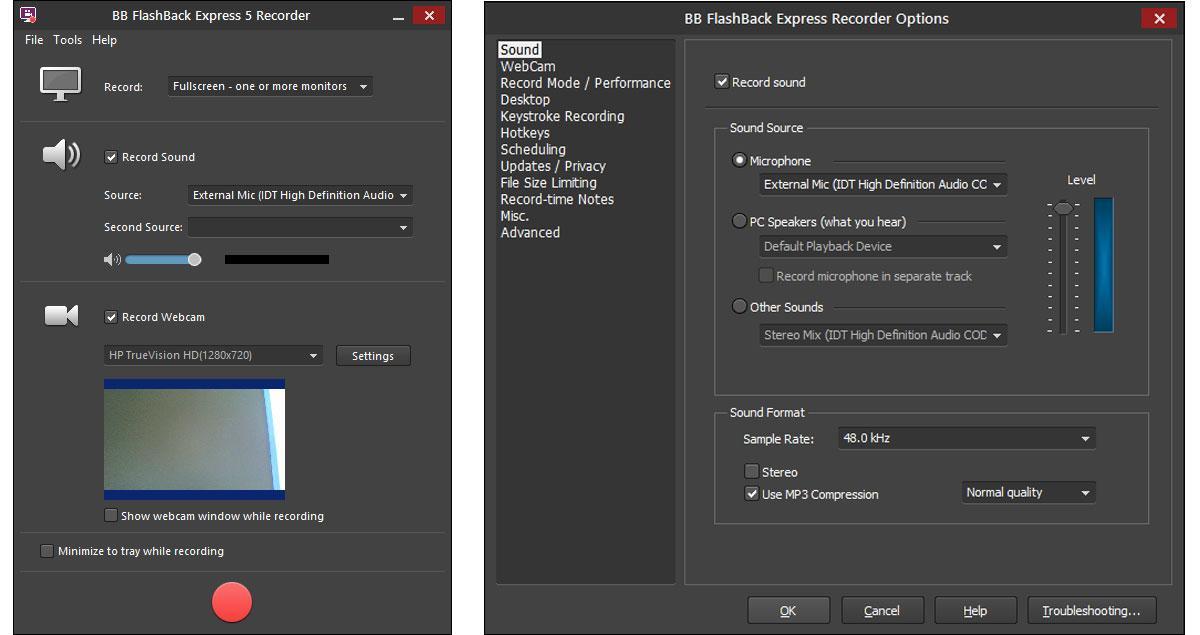
BB FlashBack Express – открытое окно
Любая из названных программ может быть использована для решения обозначенных задач, но у каждой имеются свои особенности, нуждающиеся в более подробном изучении.
BB FlashBack Express
Полезнейшая во всех отношениях программа, подходящая, как для новичков, так и для опытных пользователей, регулярно создающих десятки и сотни видео.
Программа BB FlashBack Express позволяет:
- снимать в любом месте экрана компьютера;
- добавлять видео с веб-камеры;
- записать фильм без водяного знака;
- не ограничиваться по длине видео;
- обмениваться файлами с Ютуб, загружать и скачивать их.
Программное обеспечение создано компанией Blueberry Software специально для Виндовс. Бесплатная версия программы не позволяет сопроводить аудиозапись комментарием и записывать ее в форматах WMV или MOV (H.264). Имеются и другие ограничения. Все файлы, записанные с помощью этой программы, имеют формат FBR.
Важно! Обычно получается видео очень большого размера, с небольшими потерями его преобразуют в МР4.
Бесплатная программа или нет
В BB FlashBack Express можно работать бесплатно, но существует и более продвинутая платная версия – BB FlashBack Professional. Она удобна для тех, кто планирует активно пользоваться видео редактором, экспортировать в EXE файлы.
Запись и настройки, пошагово
После скачивания и установки выбранной версии:
- Проходят бесплатную регистрацию.
- Открывают окно программы.
- Выбирают «Загрузить файлы».
- Нажимают «Конвертировать».
После того как видео будет создано, его сохраняют в нужном формате при помощи кнопки «Сохранить». Запись можно защитить паролем, приблизить или отдалить отдельные фрагменты видео, сделать скриншот.
oCam
oCam Screen Recorder считается одной из самых простых программ для записи и редактирования видео.
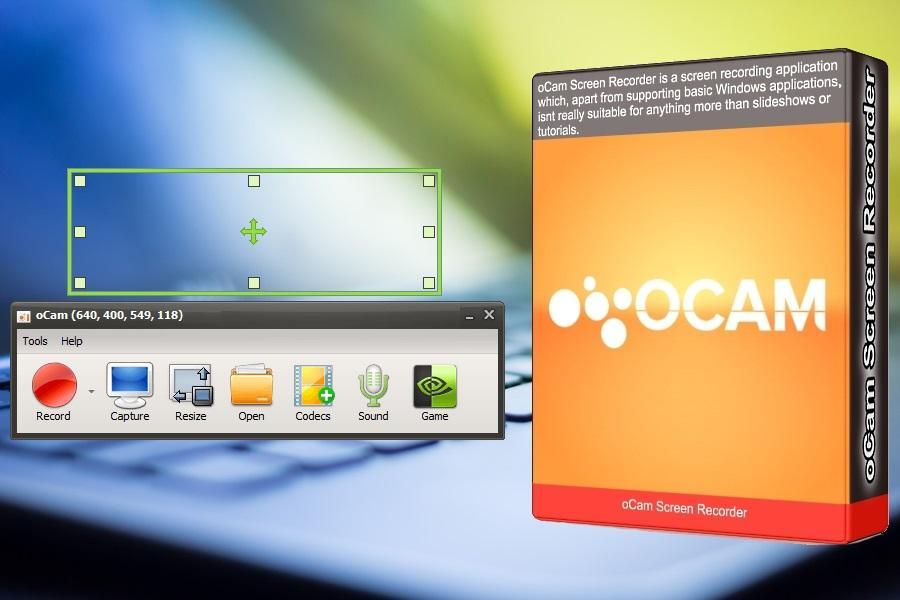
oCam – простейшие настройки
Программа позволяет записать видео прямо с экрана компьютера. Особенностью ее является наличие минимального набора инструментов. Это позволяет быстро разобраться с основными функциям софта даже совершеннейшему новичку.
Важно! oCam Screen Recorder способна захватить звук через микрофон или динамики без необходимости использования стереомикшера. Получившееся видео можно закодировать и сохранить в любом удобном формате, например, в AVI, MKV, MP4, FLV, MOV, TS, VOB. Есть русская версия.
Бесплатная или нет
Простота использования программы и ограниченный набор ее инструментов объясняется тем, что скачать и использовать ее может любой желающий. Приложение бесплатное, на созданных видео при этом не появляется ни водяных знаков, ни каких-либо надписей, свидетельствующих об авторском праве.
Инструменты и настройки записи
Настройку программы начинают с определения размера области захвата. Чтобы это сделать кликают ЛКМ на значок с надписью «Размер» в верхней части открывшегося после скачивания окна. Далее во всплывшем меню выбирают кастомный размер или полноэкранный режим. После появления зеленой рамки, которая может быть растянута или смещена в любую понравившуюся сторону, нажимают кнопку «Запись».
Если захват видео произошел успешно, в верхней части окна появляется таймер. Захват можно остановить или нажать на кнопку, позволяющую сделать снимку понравившейся картинки. Записанное видео сохраняется в пользовательской папке.
Camstudio
Софт предназначен для быстрого захвата видео с экрана, создания собственных роликов и уроков. Удобное и функциональное приложение легко использовать.
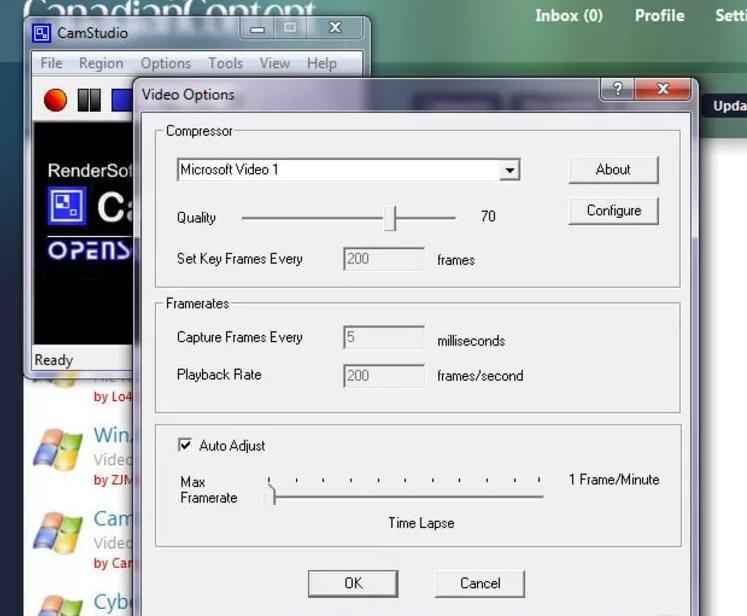
Camstudio, настройки софта
Описание, особенности записи видео
Видео записывается только в двух форматах — AVI или SWF, что не очень удобно, но при желании можно использовать конвертер и преобразовать получившийся клип в другой формат. После скачивания софта получается:
- задавать область экрана;
- скрыть или отобразить курсор мыши;
- редактировать параметры видео.
Интересно, что Camstudio позволяет создавать также и аудио файлы.
Интерфейс и настройки
Приложение бесплатное с достаточно простым, но очень удобным интерфейсом. Для полноценного использования программы и изменения всех настроек необходимо владеть английским, но даже базовый уровень позволяет без особых проблем пользоваться всеми функциями.
Ezvid
Программа для создания простых видеороликов и слайд-шоу. Она бесплатна, достаточно проста в использовании.
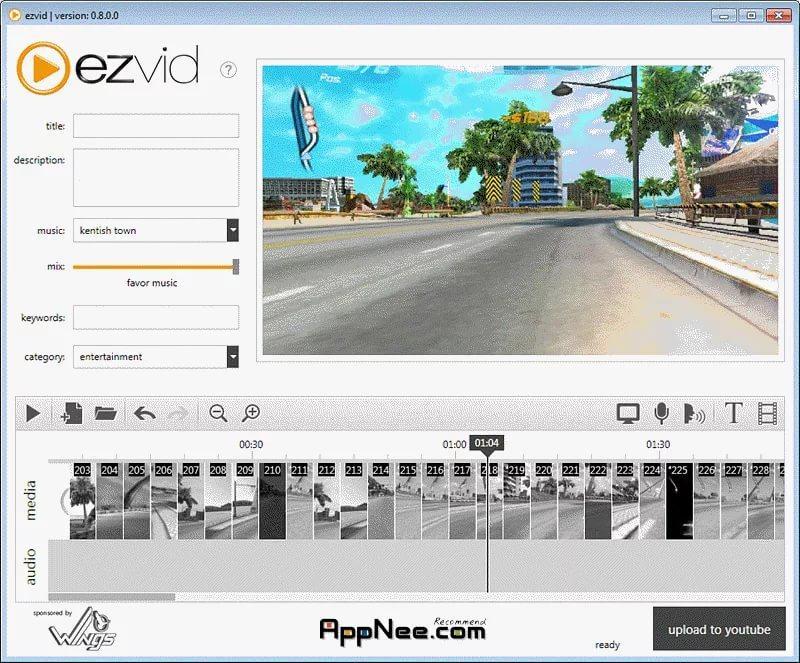
Ezvid для захвата видео
- создавать видео таких форматов, как: AVI, WMV и MOV;
- захватить видео с любого монитора;
- клеить, обрезать, изменять видео, добавлять в него эффекты;
- вставлять в видео титры и надписи, добавлять в слайд-шоу музыку;
- отправлять видео напрямую в Ютуб.
Программа работает в 32 и 64 битных вариантах Виндовс 7.
Запись и редактирование видео
Интерфейс простой, для записи и редактирования видео пользуются стандартными инструментами и командами – «Загрузить», «Конвертировать», «Изменить», «Добавить».
Работать в редакторе одной удовольствие. Возможность использования большого набора визуальных эффектов должна порадовать любого пользователя.
Запись экрана Windows 7 иногда является жизненно необходимой. Например, если удалось найти удачный урок, который транслируется здесь и сейчас и не подлежит скачиванию в будущем, его модно просто записать с экрана, не тратя время на поиск подобных ему. Для записи экрана со звуком Windows 7 всего-то необходимо скачать наиболее удобную для пользователя программу. Сделать это можно просто, быстро, а в ряде случаев, еще и бесплатно.
Источник: mirinfo.ru
Как сделать запись с экрана на ноутбуках HP — 10 рекомендуемых методов, которые вы должны знать

Последнее обновление 6 декабря 2022 г. by Джейн Джо Чтобы записать, что происходит на экране ноутбука HP, как просмотреть запись на ноутбуке HP? Если вам нужно записывать музыкальные клипы, которые вы не можете скачать, или записывать учебный курс для TikTok, какие устройства записи экрана лучше всего? Есть ли способ бесплатно просмотреть запись на ноутбуке HP? В статье рассказывается о 10 лучших методах, которые вам следует знать.
- Часть 1. Метод по умолчанию для записи экрана на ноутбуке HP
- Часть 2: Как записать экран со звуком на ноутбуке HP
- Часть 3: 8 эффективных методов записи экрана на ноутбуках HP
- Часть 4: Часто задаваемые вопросы о записи с экрана на ноутбуках HP
- Поставляется ли ноутбук HP с устройством записи экрана?
- Законно ли записывать экран на ноутбуке HP?
- Какой самый лучший экранный рекордер для редактирования видео?
Часть 1. Метод по умолчанию для записи экрана на ноутбуке HP
Если у вас ноутбук HP с Windows 10, встроенная игровая панель Windows представляет собой бесплатное средство записи экрана для записи действий на экране. Он предоставляет возможности для персональной настройки параметров записи и включает фоновую запись. Просто узнайте больше о процессе бесплатной записи экрана на ноутбуке HP, как показано ниже.
Шаг 1: нажмите оба Windows + G клавиш на вашей Windows 10. Вы должны найти небольшое окно, которое запрашивает всплывающее сообщение Вы хотите открыть игровую панель? для захвата экранных действий.
Шаг 2. Установите флажок под сообщением рядом с Да это игра. Функция Game Bar — это функция Game DVR, перенесенная с Xbox, которая позволяет просматривать запись на экране ноутбука HP.
Шаг 3. Наведите курсор на верхнюю панель со значком Xbox. Справа находится камера значок, чтобы делать снимки экрана. Кроме того, вы также можете настроить параметры, нажав Настройки значку.
Шаг 4: выберите Начать запись вариант в захват поле в верхнем левом углу, чтобы начать экран записи на HP. После того, как вы запустили процесс, он станет красным, когда начнется запись.
Шаг 5: После того, как вы захватили нужные файлы, снова нажмите кнопку с кружком, и она станет белой. Запись экрана должна быть автоматически сохранена как видео MP4 в C / Users / Videos / Captures.
Примечание. Поскольку игровая панель — это простой способ записи экранов на HP. Он не предоставляет никаких бонусных функций. Поэтому вам может понадобиться другой видеоредактор или медиаплеер.

Часть 2: Как записать экран со звуком на ноутбуке HP
Если вы хотите снимать видео с экрана, записывать аудиоресурсы и даже делать снимки, Screen Recorder это универсальное средство записи экрана для HP. Он имеет 7 различных режимов записи, в которых вы можете записывать видео, игровой процесс, аудио, телефон и другие ресурсы. Кроме того, вы можете настроить видеокодек, частоту кадров, аудиокодек и даже файлы фотографий.
- Записывайте все действия на экране, например видео, аудио и веб-камеру.
- Повысьте качество звука, убрать шуми отрегулируйте громкость.
- Настройте горячие клавиши, настройки записи, действия мыши и т. Д.
- Предоставьте функции редактирования, чтобы вырезать нужную аудио и видео часть.
Как записать экран на ноутбуке HP
Шаг 1. Запустите средство записи экрана после его установки на ноутбук HP. Вы можете выбрать Видеомагнитофон возможность настроить область записи для записи экрана на ноутбуке HP. Щелкните стрелку рядом с Видеомагнитофон возможность выбрать желаемый режим.

Шаг 2. Для записи экрана на ноутбуке HP включите ДИСПЛЕЙ1 и нажмите На заказ возможность выбрать желаемый район. Затем включите Звуковая система возможность захвата потоковых аудиофайлов и опция микрофона для получения голоса с микрофона.

Шаг 3: После этого вы можете щелкнуть REC кнопку для просмотра записи на вашем ноутбуке HP. Во время процесса записи вы можете сделать снимок экрана, отредактировать запись с аннотацией, установить длину записи и даже удалить окно для всплывающего окна соответственно.

Шаг 4: После того, как вы сняли желаемое видео, вы можете просто щелкнуть Stop кнопку, чтобы сохранить запись. Проверьте видео в окне предварительного просмотра и удалите ненужный клип с помощью Клипсы характерная черта. Затем нажмите кнопку Save. кнопка, чтобы сохранить его на жестком диске.

Win Скачать Mac Скачать
Часть 3: 8 эффективных методов записи экрана на ноутбуках HP
Метод 1: как сделать запись экрана на ноутбуке HP с помощью PowerPoint
PowerPoint есть бесплатный экранный рекордер для ноутбуков HP, который вы можете записывать видео и вставлять в слайд. Он не только поддерживает видео для вашего PowerPoint, но вы также можете использовать файлы для сайтов социальных сетей.
Шаг 1. Откройте PowerPoint на ноутбуке HP и выберите Вставить вкладка на панели навигации. Выберите Экранная запись вариант. Открыть Док-станция управления возможность настроить область записи.
Шаг 2: нажмите Запись кнопку для просмотра записи на ноутбуке HP. По умолчанию он записывает звук и указатель мыши. Вы можете временно приостановить запись с помощью пауза кнопку.
Шаг 3: После этого вы можете щелкнуть Stop кнопку, чтобы сохранить запись и встроить файл в слайд PowerPoint, и выберите Сохранить медиа как возможность сохранить запись на ноутбук HP.

Метод 2: как сделать запись экрана на ноутбуке HP через OBS
OBS Studio — еще одно средство записи экрана на ноутбуках HP, которое позволяет создавать сцены из нескольких различных источников, таких как снимки окон, изображения, текст и веб-камеры, и объединять их в одно видео.
Шаг 1. Запустите OBS Studio на своем ноутбуке HP, вы можете щелкнуть + кнопку для записи экрана на ноутбуке HP. Это позволяет вам настроить желаемые настройки для записи видеофайлов со звуком.
Шаг 2: нажмите Захват дисплея вариант и назовите новую запись под Создавать новое вариант. После этого вы можете настроить соотношение сторон записываемого видео.
Шаг 3: Затем вы можете записать экран своего ноутбука и нажать кнопку «Стоп», чтобы сохранить запись. Когда процесс будет завершен, вы сможете найти записанное видео с Файл меню.

Метод 3: как сделать запись экрана на ноутбуке HP через Snagit
Просто нужны простые функции записи экрана на ноутбуке HP, Snagit может быть хорошим выбором. Он также предоставляет множество дополнительных возможностей, таких как извлечение текста из снимка экрана или публикация через Screencast.
Шаг 1: Если вы уже установили Snagit, вы можете нажать на захват кнопку, чтобы выбрать пользовательский регион. Панель инструментов видео также позволяет вам выбирать настройки звука и веб-камеры.
Шаг 2. Вы можете настроить основные параметры записи экрана на ноутбуке HP. Щелкните красный Запись кнопку, чтобы записать действия на экране. Это также позволяет вам управлять записью.
Шаг 3. Когда вы получите нужные файлы, вы можете щелкнуть Stop кнопку, чтобы сохранить файл. Затем вы можете использовать Поделиться меню, чтобы сохранить видео или отправить его в Интернет или социальные сети одним щелчком мыши.

Метод 4: как сделать запись экрана на ноутбуке HP с Bandicam
Если вы хотите качественно воспроизвести запись экрана на ноутбуке HP, Bandicam — одно из лучших средств записи экрана для бесплатной записи видео. Он оснащен графическими технологиями OpenGL, DirectX и Vulkan.
Шаг 1. Запустите Bandicam после установки программы. Выберите желаемый режим записи, например Режим записи экрана, Режим записи игры или Режим записи устройства.
Шаг 2: Захватите кадр и перетащите края, чтобы выбрать область записи. Вы также можете выбрать Полноэкранный кнопку в верхней части кадра захвата, прежде чем щелкнуть REC кнопку.
Шаг 3. После записи файлов с экрана на ноутбуке HP. Щелкните значок Stop кнопку, чтобы завершить процесс записи. После этого вы сможете найти видеозапись в Главная .

Метод 5: как сделать запись экрана на ноутбуке HP через Ezvid
Ezvid — еще одно устройство записи экрана ноутбука HP для записи видео / аудиофайлов с экрана и обмена ими в социальных сетях одним щелчком мыши. Он позволяет редактировать видеоклипы и управлять файлами записи.
Шаг 1. После того, как вы запустили программу записи экрана Ezvid, вы можете щелкнуть Сделать скриншот вариант и выберите Начать захват сейчас возможность экранной записи на ноутбуке HP.
Шаг 2: Во время процесса записи вы можете приостановить и остановить запись, нажав соответствующую кнопку. Кроме того, нажмите кнопку Дрю кнопку, чтобы делать примечания на экране.
Шаг 3: После записи вы можете продолжить редактирование записи с помощью некоторых основных функций редактирования видео. Просто поделитесь видео на своих сайтах в социальных сетях одним щелчком мыши.

Метод 6: как сделать запись экрана на ноутбуке HP через Camtasia
Что делать Camtasia Screen Recorder отличается от других устройств записи экрана ноутбуков HP функциями редактирования. Он не только имеет расширенные функции редактирования, но также предоставляет временную шкалу, преобразование текста в голос и многое другое.
Шаг 1: нажмите Новая запись кнопку, чтобы начать новый проект Camtasia, и выберите Выберите область box или настройте ширину и высоту рамки записи напрямую.
Шаг 2: Это позволяет вам выбрать Полноэкранный кнопка. Включите камеру и звук, чтобы записать нужные файлы. Кроме того, вы можете нажать кнопку захват, Эффекты, и Tools кнопки в строке меню.
Шаг 3: нажмите REC кнопку, чтобы начать запись экрана на ноутбуке HP. Вы можете нажать F10, чтобы остановить запись, и после этого вы можете открыть запись в видеоредакторе для дальнейшего редактирования.

Метод 7: как сделать запись экрана на ноутбуке HP с YouTube
Если вы хотите записать некоторые действия на экране для YouTube, вы можете воспользоваться потоковой передачей YouTube Live Streaming для записи экрана на ноутбуке HP. Настройте канал YouTube и запишите видео, как показано ниже.
Шаг 1. Когда вы переходите на YouTube на своем веб-сайте и нажимаете Загрузить , чтобы выбрать Live потокового вариант. После этого вы можете выбрать Мероприятия возможность создать мероприятие для YouTube.
Шаг 2. Если вы не хотите записывать звук, щелкните значок Микрофон значок, чтобы выключить его. Выбирать Показать экран в меню и выберите нужное окно для записи экрана на ноутбуке HP.
Шаг 3. Когда будете готовы, нажмите Начать показ экрана возможность проецировать экран на Видеовстречи на YouTube экран. Затем нажмите кнопку Начать трансляцию чтобы начать запись видео.
Шаг 4: После этого вы можете щелкнуть Остановить трансляцию вариант, когда вы закончите запись. Теперь видео сохранено на панели управления вашего канала. Вы можете сохранить запись в формате MP4.

Метод 8: как сделать запись экрана на ноутбуке HP с помощью Screencast-O-Matic
Видеоуроки-O-Matic еще один онлайн-рекордер экрана и диктофон на ноутбуках HP. Легко записать вашу веб-камеру, экран или и то, и другое. Просто запустите онлайн-программу, чтобы получить нужные видео в несколько кликов.
Шаг 1. Войдите в онлайн-программу записи экрана и щелкните значок блокфлейта Значок, расположенный в верхнем правом углу страницы, запускает диктофон для записи экрана на ноутбуке HP.
Шаг 2: нажмите на Запустить Screen Recorder возможность запуска пусковой установки, вы можете выбрать Экран компьютера или Оба формата вариант. Отрегулируйте область экрана, которую вы хотите захватить.
Шаг 3: нажмите запись Rec кнопку, чтобы начать запись. Щелкните значок пауза кнопку, чтобы временно остановить запись. Вы также можете щелкнуть Готово кнопку и выберите Сохранить / Загрузить возможность сохранить ваше видео.
Источник: ru.widsmob.com